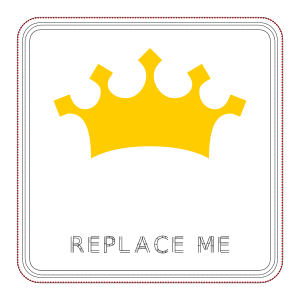« STIC:STIC IV (2021)/Initiation broderie numérique » : différence entre les versions
Aucun résumé des modifications |
|||
| (28 versions intermédiaires par 4 utilisateurs non affichées) | |||
| Ligne 10 : | Ligne 10 : | ||
* Un espace pour y déposer vos productions. | * Un espace pour y déposer vos productions. | ||
== Activités en classe (60') == | == Activités en classe (60') == | ||
=== Présentation (8') === | |||
* [[Atelier d'initiation à la broderie numérique#Présentation de la technologie|Présentation de la technologie]] | * [[Atelier d'initiation à la broderie numérique#Présentation de la technologie|Présentation de la technologie]] | ||
* [[Atelier d'initiation à la broderie numérique#Broderie machine et Education|Broderie machine et Éducation]] | * [[Atelier d'initiation à la broderie numérique#Broderie machine et Education|Broderie machine et Éducation]] | ||
* [[Atelier d'initiation à la broderie numérique#Considérations techniques|Contraintes techniques de la broderie]] | * [[Atelier d'initiation à la broderie numérique#Considérations techniques|Contraintes techniques de la broderie]] | ||
=== Workflow (2') === | |||
[[Fichier:Broderie workflow-generique.png|none|1200px]] | [[Fichier:Broderie workflow-generique.png|none|1200px]] | ||
=== Activités hands-on (45', buffer 5') === | |||
Thématique : Le monstre en nous | |||
Objectif : broder numériquement les caractéristiques de votre monstre | |||
Pour l'organisation: | Pour l'organisation: | ||
* Démonstration pas à pas -> | * Démonstration pas à pas -> mêmes caractéristiques, possibilité de prendre d'autres si vous avez été initié l'an dernier | ||
==== Processus ==== | |||
{{Goblock|content=Préambule|nowrap=true|bgcolor=LightYellow}} | {{Goblock|content=Préambule|nowrap=true|bgcolor=LightYellow}} | ||
Étant donné que nous disposons de peu de temps, nous allons prendre quelques raccourcis par rapport à ce processus: | |||
* | * vous utiliserez le monstre découpé lors de [[STIC:STIC_IV_(2021)/Initiation_gravure_découpe_laser |Initiation gravure découpe laser]] comme base, sur laquelle vous allez broder des yeux | ||
* et une image vectorielle des yeux déjà nettoyée et prête pour la broderie | |||
{{Goblock|content=1. Réglages du logiciel|nowrap=true|bgcolor=LightYellow}} '''2'''' | {{Goblock|content=1. Réglages du logiciel|nowrap=true|bgcolor=LightYellow}} '''2'''' | ||
| Ligne 44 : | Ligne 41 : | ||
* ''Always show outline'' (montrer toutes les lignes de l'objet) | * ''Always show outline'' (montrer toutes les lignes de l'objet) | ||
* ''Show path direction on outlines'' (montrer la direction des chemins) | * ''Show path direction on outlines'' (montrer la direction des chemins) | ||
{{Goblock|content=2. Télécharger caractéristiques du visage et le corps du monstre et fusionner les fichiers|nowrap=true|bgcolor=LightYellow}} '''8'''' | |||
* Reprenez le fichier SVG utilisé pour l'atelier [[STIC:STIC_IV_(2021)/Initiation_gravure_découpe_laser |Initiation gravure découpe laser]] | |||
* Télécharger les caractéristiques du visage que vous voudriez broder (télécharger le *.svg et non le *.png). | |||
* Importer et le placer par rapport au monstre | |||
* | ** Importer l'image <code> File -> Import </code> | ||
** Importer l' | |||
* Dégrouper l'objet <code>Object -> Ungroup </code> | * Dégrouper l'objet <code>Object -> Ungroup </code> | ||
{{Goblock|content=3. Créer un remplissage, une colonne satin et un lettrage |nowrap=true|bgcolor=LightYellow}} '''20'''' | {{Goblock|content=3. Créer un remplissage, une colonne satin et un lettrage |nowrap=true|bgcolor=LightYellow}} '''20'''' | ||
Pour créer les objets de broderie, le mieux est de travailler par type d' | Pour créer les objets de broderie, le mieux est de travailler par type d'objet. À partir de votre dessin vectoriel, nous allons créer trois types de motifs de broderie : remplissage, colonne satin et lettrage. | ||
==== Remplissage (visage, bouche et yeux avec une préparation satin) ==== | |||
Pour le visage et la bouche | Pour le visage et la bouche | ||
* Sélectionner l'objet, | * Sélectionner l'objet, | ||
| Ligne 74 : | Ligne 59 : | ||
* Sélectionner cet objet et le paramétrer : <code> Extensions -> Ink/Stitch -> Params </code>, | * Sélectionner cet objet et le paramétrer : <code> Extensions -> Ink/Stitch -> Params </code>, | ||
* Paramétrage : | * Paramétrage : | ||
** définir un angle (direction des points de broderie) à 30 (question esthétique) et spacing between rows 0.20 (espacement entre les lignes) | ** définir un angle (direction des points de broderie) à 30 (question esthétique) et ''spacing between rows'' 0.20 (espacement entre les lignes) | ||
** ajouter un underlay (permet de limiter la déformation de la broderie) | ** ajouter un underlay (permet de limiter la déformation de la broderie) | ||
* Cliquer sur <code> apply & quit </code> | * Cliquer sur <code> apply & quit </code> | ||
| Ligne 90 : | Ligne 75 : | ||
* Cliquer sur <code> apply & quit </code> | * Cliquer sur <code> apply & quit </code> | ||
==== Colonne satin (contour des yeux) ==== | |||
* Reprenez vos objets "yeux" au premier plan et déverrouillez-les à l'aide de la fonctionnalité <code> object -> objects </code> | * Reprenez vos objets "yeux" au premier plan et déverrouillez-les à l'aide de la fonctionnalité <code> object -> objects </code> | ||
* Pour chaque oeil, retirer le fond et ajouter une bordure : | * Pour chaque oeil, retirer le fond et ajouter une bordure : | ||
** Retirer la couleur du fond <code> Fill & Stroke -> Fill </code>, | ** Retirer la couleur du fond <code> Fill & Stroke -> Fill </code>, | ||
** Régler la largeur de la ligne entre 2 et 6 mm, réglons à 3 mm <code> Fill & Stroke -> | ** Régler la largeur de la ligne entre 2 et 6 mm, réglons à 3 mm <code> Fill & Stroke -> Stroke5 </code>, | ||
** Couper le chemin (point d'entrée/point de sortie) : 1) afficher les noeuds (Edit path by nodes), 2) choisir un noeud, 3) le couper (Break path at selected nodes), 4) Ecarter un peu les deux noeuds. | ** Couper le chemin (point d'entrée/point de sortie) : 1) afficher les noeuds (Edit path by nodes), 2) choisir un noeud, 3) le couper (Break path at selected nodes), 4) Ecarter un peu les deux noeuds. | ||
** Sélectionner de nouveau l'objet (Select and Transform object) et convertir l'objet en chemin <code> Path - > Object to path </code> | ** Sélectionner de nouveau l'objet (Select and Transform object) et convertir l'objet en chemin <code> Path - > Object to path </code> | ||
| Ligne 101 : | Ligne 86 : | ||
* Cliquer sur <code> apply & quit </code> | * Cliquer sur <code> apply & quit </code> | ||
==== Lettrage ==== | |||
(option si le temps le permet) | |||
* <code> Extensions -> Ink/Stitch -> Lettering </code> (ce module a été inséré récemment dans Inkstitch) | * <code> Extensions -> Ink/Stitch -> Lettering </code> (ce module a été inséré récemment dans Inkstitch) | ||
* Sélectionner une police (small, medium) en fonction du nombre de lettres et insérer votre lettrage dans le patch | * Sélectionner une police (small, medium) en fonction du nombre de lettres et insérer votre lettrage dans le patch | ||
| Ligne 130 : | Ligne 116 : | ||
* Démo de la confection d'une broderie sur la [[Brother PR1050X]] | * Démo de la confection d'une broderie sur la [[Brother PR1050X]] | ||
==== Plus d'informations ==== | |||
* Sous [[InkStitch - broder un emoji]] | |||
Plus d'informations | * Voir aussi '''[[InkStitch - utilisation de base]]''' pour mieux comprendre les paramètres. | ||
* Et la [https://inkstitch.org/docs/stitch-library/ librairie des stitchs] et comment les créer de Inkstitch | |||
== Activités à distance == | == Activités à distance == | ||
; Thématique | ;Thématique | ||
* | *Mise en abyme du processus ou du matériel | ||
;Consignes | |||
; Consignes | *Réaliser 1 objet sur la thématique proposée | ||
* Réaliser | **Interpréter le thème utilisant la gravure-découpe laser. | ||
*Taille : 10 à 18 cm | |||
*Forme : libre | |||
*Sur bois ou tissu | |||
* Réaliser 1 objet sur la thématique proposée. | |||
* Contraintes: un ligne satin et un tatami pour chaque broderie. | * Contraintes: un ligne satin et un tatami pour chaque broderie. | ||
* Gabarit : patch 62mm rond ou carré (privilégiez les carrés SVP) | * Gabarit : patch 62mm rond ou carré (privilégiez les carrés SVP) | ||
;Ateliers Conception et fabrication des objets | |||
*Une fois votre objet prêt, consulter [[STIC:STIC IV (2021)/Calendrier de RDV STIC IV|Calendrier de RDV]] (Lisez bien les conditions SVP). NOTE : vous pouvez utiliser des modèles faits par d'autres à condition de citer vos sources. | |||
'''Patch how-to''' | |||
* Ouvrir le fichier template du patch (prêt pour la broderie, verrouillé) et tuer la couronne et le lettrage, | |||
* Renommer votre fichier sans espace, accent, ni majuscule. | |||
* Importer et le centrer par rapport au patch | |||
** Importer l'emoji <code> File -> Import </code> | |||
** Grouper l'objet <code>Object -> Group </code> | |||
** Sélectionner le patch et l'emoji puis centrer verticalement et horizontalement l'emoji par rapport au patch avec <code> Align & Distribute </code>; l'ensemble doit tenir dans les contours du patch. | |||
* Dégrouper l'objet <code>Object -> Ungroup </code> | |||
<gallery perrow="3" widths="500" heights="300"> | <gallery perrow="3" widths="500" heights="300"> | ||
File:Inkstitch-patch-62mm-square.svg|Modèle SVG pour créer des patchs carrés de 62 mm (couronne sous droits d'auteurs) | File:Inkstitch-patch-62mm-square.svg|Modèle SVG pour créer des patchs carrés de 62 mm (couronne sous droits d'auteurs) | ||
| Ligne 200 : | Ligne 202 : | ||
====Difficultés rencontrées==== | ====Difficultés rencontrées==== | ||
''Quelles difficultés avez-vous rencontrées'' | ''Quelles difficultés avez-vous rencontrées'' | ||
=== Production de Jérôme === | |||
====Design==== | |||
L'image sur Noun project : https://thenounproject.com/icon/needle-3116264/ par IronSV | |||
====Objets gravés==== | |||
[[Fichier:Broderie Jerome.jpg|néant|vignette]] | |||
* https://tecfaetu.unige.ch/etu-maltt/zelda/humbeja9/stic-4/noun-needle-3116264.pes | |||
====Signification==== | |||
''Je voulais représenter l'aiguille dans une production en broderie comme ça le thème de la mise en abîme est respecté.'' | |||
====Étapes de conception==== | |||
# Nettoyer le SVG | |||
# Insérer le patch | |||
# Faire les réglages pour InkStitch et définir les lignes satins | |||
# Exporter en format .pes | |||
# Broder ! | |||
====Difficultés rencontrées==== | |||
La brodeuse était capricieuse ce jour-là notamment avec les fils qui s'enlevait des aiguilles. | |||
C'est également arrivé à certains passage du fil et la brodeuse a continué jusqu'à ce qu'on répare l'erreur. On a essayé de refaire un passage et là la brodeuse a décalé l'endroit où elle brodait. Du coup il y a deux fois le fil sur le badge. | |||
=== Production de Tamara === | |||
====Design==== | |||
Pour ce qui est du SVG de la bobine de fils, je l'ai pris sur le site [https://www.svgrepo.com/svg/183074/thread SVG Repo]. En revanche, pour le badge, je l'ai récupéré [[STIC:STIC IV (2021)/Initiation broderie numérique|cette]] page même. | |||
====Objets gravés==== | |||
[[Fichier:Badge bobine.svg|vignette| | |||
SVG de l'objet à réaliser | |||
|centré]] | |||
[[Fichier:Badge broderie stic 4.jpg|centré|vignette| | |||
JPG de l'objet réalisé | |||
]] | |||
Lien vers le fichier PES: https://tecfaetu.unige.ch/etu-maltt/baldur/cretard7/stic-4/badge.pes | |||
====Signification==== | |||
Pour ce thème de la mise en abîme, j'ai pensé au processus de création, ainsi qu'au matériel utilisé. En effet, pour broder, il est indispensable d'utiliser des fils. Ceux-ci sont utilisés en tant que bobine. C'est ce que j'ai souhaité représenter sur mon badge. | |||
====Étapes de conception==== | |||
# Dans un premier temps, j'ai chercher ce que j'allais produire. Encore une fois, l'idée m'est venue assez rapidement. | |||
# J'ai cherché un SVG puis suivi le tutoriel sur la page [[STIC:STIC IV (2021)/Initiation broderie numérique|Initiation broderie numérique]]. | |||
# J'ai fait les modifications nécessaire sur InkStich et défini les lignes satin. | |||
# Ensuite, j'ai téléchargé le fichier sur ma clé USB. | |||
# J'ai inséré ma clé USB dans la brodeuse, sélectionné le bon fichier et choisi quelle couleure j'allais utiliser pour les parties de mon badge. | |||
# Puis j'ai préparé le tissu avec le papier sur lequel j'allais broder. | |||
# Pour finir j'ai lancé la broderie et attendu le résultat. Après cela j'ai défait le badge du support que j'avais inséré dans la machine. | |||
====Difficultés rencontrées==== | |||
La première difficulté que j'ai rencontré et la programmation dans InkStich. En effet, j'ai dû faire appel plusieurs fois à Kalli pour être sûre que je faisais tout correctement. Ensuite, lorsque j'ai inséré ma clé dans la brodeuse, j'ai remarqué que je m'étais trompée dans l'ordre des éléments à broder. J'ai donc dû remodifier mon fichier. Après cela, j'ai relancé la brodeuse, mais elle a eu quelques problèmes. En effet, les fils ont cassé à quelques reprises et il a fallu les remettre correctement. Malgré cela, nous avons réussi à obtenir un résultat plutôt satisfaisant. En revanche, après avoir enlevé le badge du support, on a remarqué qu'il avait été un peu mal positionné car les bord du badge n'étaient pas nets. | |||
===Production de Arthur=== | |||
====Design==== | |||
J'ai brodé sur un support en textile et avec du fils de coton bleu, une image représentant un T-shirt lui même en textile et souvent en coton, respectant ainsi la consigne de mis en abime. Le choix du vêtement textile est important car leurs recyclages et la régulation de cette industrie sont un enjeu majeur sur le plan écologique. | |||
====Sources==== | |||
J'ai récupérer une image représentant un T-shirt (de Deemak Daksina)) sur [https://thenounproject.com/icon/wood-2732426 Noun Project], une banque d'images, d'icons et de photos libres de droit. | |||
====Objets gravés==== | |||
[[Fichier:TshirtBrodé.AD.jpeg|200px|néant|vignette|Un T-shirt en tissu, brodé avec et sur du textile]] | |||
Lien vers le fichier PES : https://tecfaetu.unige.ch/etu-maltt/aegir/deschac3/stic-4/tshirt.image.pes | |||
====Signification==== | |||
L'idée est de créer "un set pédagogique" d'objets dans le cadre de ce cours (4 objets pour chaque technologies utilisées), représentant une catégorie de déchets dans des matériaux précis, ici le '''textile''' (tissu/coton,...) pour la brodeuse numérique. Il y a une continuité et un lien entre chaque objet ainsi créer, pour chacune des technologie utilisée. L'idée de créer ce set, à pour objectif de sensibiliser les enfants au tri sélectif des déchets en manipulant la matière et se représentant ce que c'est, cela afin de susciter une réflexion et un questionnement de leurs part, sur, par exemple, l'origine, les caractéristiques et comment est utilisé ce matériaux, comment l'éliminer de manière durable, pour quel impact, etc. L'idée est d'ouvrir le dialogue et proposer éventuellement des exercices et ateliers pédagogique en classe auprès des plus jeunes. | |||
====Étapes de conception==== | |||
expliquer les étapes de conception | |||
* J'ai téléchargé une image au format [[SVG]] depuis la banque d'image en ligne | |||
* Je l'ai retravaillée avec le logiciel [[Inkscape]] et l'extantion [[Inkstitch]] pour : | |||
** La redimensionner et la traiter selon les consignes | |||
** Enregister au format ".pes" afin que la brodeuse reconnaisse le fichier | |||
* J'ai mis le fichier sur clé USB | |||
* Uploader le fichier ".pes" sur la brodeuse numérique. | |||
* Sélectionner le bon fichier à broder et paramétrer entre autres le fils de couleur souhaité. | |||
* Préparer le support et le carré de tissu sur lequel l'image va être brodé | |||
* Lancer la broderie, via le logiciel et l'interface dédié sur l'écran de la brodeuse. | |||
* La brodeuse [[Brother PR1050X]] brode l'image sur le carré de tissu, cela prends 5 minutes environ. | |||
====Difficultés rencontrées==== | |||
* Le brodeuse pour une raison inconnue ne reconnaissait pas mon fichier en ".pes", je l'ai renommé et de nouveau enregistré sur mon PC en format PES et cela à fonctionné quand je l'ai mis sur ma clé USB pour la transférer sur la brodeuse. | |||
* Le fils a cassé à deux reprises, nous avons du le réinsérer dans l'aiguille à l'aide d'un petit outil spécifique. Le fils était t'il déjà abimé ou de mauvaise qualité, difficile à dire. | |||
Dernière version du 18 juin 2022 à 00:47
Introduction

Cette page fait partie du module I du cours STIC:STIC IV (2021). Cette page est consacrée au Broderie machine.
- Dans cette page, vous trouverez
- Une présentation de la technologie et des exemples d'applications en éducation,
- Les consignes de l'activité hands-on réalisée en classe et celles de l'activité à distance,
- Les outils de support et les liens utiles pour vous épauler dans votre apprentissage,
- Un espace pour y déposer vos productions.
Activités en classe (60')
Présentation (8')
Workflow (2')

Activités hands-on (45', buffer 5')
Thématique : Le monstre en nous
Objectif : broder numériquement les caractéristiques de votre monstre
Pour l'organisation:
- Démonstration pas à pas -> mêmes caractéristiques, possibilité de prendre d'autres si vous avez été initié l'an dernier
Processus
Préambule
Étant donné que nous disposons de peu de temps, nous allons prendre quelques raccourcis par rapport à ce processus:
- vous utiliserez le monstre découpé lors de Initiation gravure découpe laser comme base, sur laquelle vous allez broder des yeux
- et une image vectorielle des yeux déjà nettoyée et prête pour la broderie
1. Réglages du logiciel 2'
Veillez à régler votre logiciel comme suit :
Dans Edit -> Préférences -> Tools -> node et cocher
- Always show outline (montrer toutes les lignes de l'objet)
- Show path direction on outlines (montrer la direction des chemins)
2. Télécharger caractéristiques du visage et le corps du monstre et fusionner les fichiers 8'
- Reprenez le fichier SVG utilisé pour l'atelier Initiation gravure découpe laser
- Télécharger les caractéristiques du visage que vous voudriez broder (télécharger le *.svg et non le *.png).
- Importer et le placer par rapport au monstre
- Importer l'image
File -> Import
- Importer l'image
- Dégrouper l'objet
Object -> Ungroup
3. Créer un remplissage, une colonne satin et un lettrage 20'
Pour créer les objets de broderie, le mieux est de travailler par type d'objet. À partir de votre dessin vectoriel, nous allons créer trois types de motifs de broderie : remplissage, colonne satin et lettrage.
Remplissage (visage, bouche et yeux avec une préparation satin)
Pour le visage et la bouche
- Sélectionner l'objet,
- Convertir l'objet en chemin
Path - > Object to path - Sélectionner cet objet et le paramétrer :
Extensions -> Ink/Stitch -> Params, - Paramétrage :
- définir un angle (direction des points de broderie) à 30 (question esthétique) et spacing between rows 0.20 (espacement entre les lignes)
- ajouter un underlay (permet de limiter la déformation de la broderie)
- Cliquer sur
apply & quit
Pour les yeux
- Pour chaque oeil, sélectionner l'objet
- Copier l'objet et coller sur place
Edit -> paste in place - Ouvrer le panneau
Object -> Objects- Objet en avant plan : colonne satin (traité au point suivant). Pour le moment, cacher l'objet.
- Objet en arrière plan : remplissage
- Convertir l'objet (pour le remplissage) en chemin
Path - > Object to path - Sélectionner cet objet et le paramétrer :
Extensions -> Ink/Stitch -> Params, - Paramétrage :
- définir un angle (direction des points de broderie) à 30 (question esthétique) et spacing between rows 0.20 (espacement entre les lignes)
- ajouter un underlay (permet de limiter la déformation de la broderie)
- Cliquer sur
apply & quit
Colonne satin (contour des yeux)
- Reprenez vos objets "yeux" au premier plan et déverrouillez-les à l'aide de la fonctionnalité
object -> objects - Pour chaque oeil, retirer le fond et ajouter une bordure :
- Retirer la couleur du fond
Fill & Stroke -> Fill, - Régler la largeur de la ligne entre 2 et 6 mm, réglons à 3 mm
Fill & Stroke -> Stroke5, - Couper le chemin (point d'entrée/point de sortie) : 1) afficher les noeuds (Edit path by nodes), 2) choisir un noeud, 3) le couper (Break path at selected nodes), 4) Ecarter un peu les deux noeuds.
- Sélectionner de nouveau l'objet (Select and Transform object) et convertir l'objet en chemin
Path - > Object to path
- Retirer la couleur du fond
- Sélectionner cet objet et le paramétrer :
Extensions -> Ink/Stitch -> Satin Tools -> Convert line to satin, - Paramétrer la ligne dans
Extensions -> Ink/Stitch -> Params, ajouter au moins un underlay (sous-couche) - Cliquer sur
apply & quit
Lettrage
(option si le temps le permet)
Extensions -> Ink/Stitch -> Lettering(ce module a été inséré récemment dans Inkstitch)- Sélectionner une police (small, medium) en fonction du nombre de lettres et insérer votre lettrage dans le patch
- Cliquer sur
apply & quit
A ce stade, les motifs de broderie ont tous été crées et il est possible de faire une simulation.
4. Simulation de la broderie et ordre de broderie 3'
Pour avoir une idée du rendu (Démo)
- Sélectionner le ou les objets(s)
Extensions -> Ink/Stitch -> PDF exportpuis cliquer surrealisticpour avoir un rendu de la broderie finale.
Pour organiser l'ordre de broderie :
- Cliquer sur l'onglet
Object -> Objects - Cliquer-glisser les objets (les objets qui seront brodés les premiers objets)
L’ordre de broderie est utile aussi par ex. quand on a une machine monofil et que l’on doit faire la même couleur à plusieurs endroits.
5. Créer le fichier de broderie 2'
Il existe deux méthodes, ci dessous la plus simple :
File> Save a copy as- Sélectionnez le bon format de fichier pour votre machine (*.pes pour la Brother PR1050X)
- Enregistrer votre fichier où vous souhaitez sur votre machine
6. Confection des broderies 10'
- Partage des designs
- Démo de la confection d'une broderie sur la Brother PR1050X
Plus d'informations
- Sous InkStitch - broder un emoji
- Voir aussi InkStitch - utilisation de base pour mieux comprendre les paramètres.
- Et la librairie des stitchs et comment les créer de Inkstitch
Activités à distance
- Thématique
- Mise en abyme du processus ou du matériel
- Consignes
- Réaliser 1 objet sur la thématique proposée
- Interpréter le thème utilisant la gravure-découpe laser.
- Taille : 10 à 18 cm
- Forme : libre
- Sur bois ou tissu
- Réaliser 1 objet sur la thématique proposée.
- Contraintes: un ligne satin et un tatami pour chaque broderie.
- Gabarit : patch 62mm rond ou carré (privilégiez les carrés SVP)
- Ateliers Conception et fabrication des objets
- Une fois votre objet prêt, consulter Calendrier de RDV (Lisez bien les conditions SVP). NOTE : vous pouvez utiliser des modèles faits par d'autres à condition de citer vos sources.
Patch how-to
- Ouvrir le fichier template du patch (prêt pour la broderie, verrouillé) et tuer la couronne et le lettrage,
- Renommer votre fichier sans espace, accent, ni majuscule.
- Importer et le centrer par rapport au patch
- Importer l'emoji
File -> Import - Grouper l'objet
Object -> Group - Sélectionner le patch et l'emoji puis centrer verticalement et horizontalement l'emoji par rapport au patch avec
Align & Distribute; l'ensemble doit tenir dans les contours du patch.
- Importer l'emoji
- Dégrouper l'objet
Object -> Ungroup
-
Modèle SVG pour créer des patchs carrés de 62 mm (couronne sous droits d'auteurs)
-
Modèle SVG pour créer des patchs ronds de 62 mm
NOTE : vous pouvez utiliser des modèles faits par d'autres à condition de citer vos sources.
- Conception et fabrication des objets
- Une fois votre objet prêt, consulter Calendrier de RDV (Lisez bien les conditions SVP).
Support et liens utiles
- Support
- Pour les questions rapides ou demande d'avis non bloquants : utilisez la page discussion de cette page
- Ateliers de conception et de fabrication : si vous avez plusieurs questions ou si vous avez besoin de plus d'explications voire d'une conception suivie, inscrivez-vous aux ateliers de conception et de fabrication (cf. calendrier de RDV STIC III).
- Liens utiles
- Inkscape. Dans cette page, vous trouverez des liens vers d'autres tutoriels (encore trop peu!). En attendant, nous pouvons vous conseiller des manuels en ligne
- Inskcape.org - liste de manuels EN sur le site officiel; lien vers [https://inkscape-manuals.readthedocs.io/en/latest/ manuel officiel Inskscape)
- Inkscape.fr - liste de manuels FR (peut être moins complet donc jetez un oeil dans le manuel officiel Inkscape ci-dessus).
- Guide de tutoriels de broderie machine sur les deux wikis principalement :
- Module InkStitch (wiki français)
- Module en:InkStitch (wiki anglais).
- A noter que nous avons également le logiciel semi-professionnel Stitch Era - logiciel de broderie machine et de hotfix pour celles et ceux qui souhaitent apprendre en plus ce logiciel ou qui auront un projet orienté broderie machine. Une série de tutoriels a été réalisée et a fait l'objet de 3 livres virtuels:
- Broderie machine dans l'éducation (version complète)
- Broderie numérique avec Stitch Era (uniquement les tutoriels)
- Broder pour changer (projets étudiant-e-s 2018)
Productions des étudiant-es
Déposez vos travaux en copiant-collant la section exemple ci-dessous
Production de NOM
Dans vos sections :
- insérer votre design et une photo de votre objet découpé,
- expliquer la signification de votre objet, ses étapes de conception et les difficultés rencontrées.
Design
But de communication
Sources code, dessins, fichiers et leur origines
Objets gravés
insérer votre design (fichiers .pes) et photos de votre objet
Signification
expliquer la signification de votre objet
Étapes de conception
expliquer les étapes de conception
- ...
- ...
- ...
Difficultés rencontrées
Quelles difficultés avez-vous rencontrées
Production de Jérôme
Design
L'image sur Noun project : https://thenounproject.com/icon/needle-3116264/ par IronSV
Objets gravés

Signification
Je voulais représenter l'aiguille dans une production en broderie comme ça le thème de la mise en abîme est respecté.
Étapes de conception
- Nettoyer le SVG
- Insérer le patch
- Faire les réglages pour InkStitch et définir les lignes satins
- Exporter en format .pes
- Broder !
Difficultés rencontrées
La brodeuse était capricieuse ce jour-là notamment avec les fils qui s'enlevait des aiguilles.
C'est également arrivé à certains passage du fil et la brodeuse a continué jusqu'à ce qu'on répare l'erreur. On a essayé de refaire un passage et là la brodeuse a décalé l'endroit où elle brodait. Du coup il y a deux fois le fil sur le badge.
Production de Tamara
Design
Pour ce qui est du SVG de la bobine de fils, je l'ai pris sur le site SVG Repo. En revanche, pour le badge, je l'ai récupéré cette page même.
Objets gravés
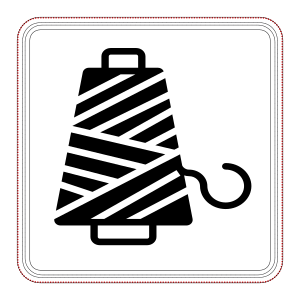

Lien vers le fichier PES: https://tecfaetu.unige.ch/etu-maltt/baldur/cretard7/stic-4/badge.pes
Signification
Pour ce thème de la mise en abîme, j'ai pensé au processus de création, ainsi qu'au matériel utilisé. En effet, pour broder, il est indispensable d'utiliser des fils. Ceux-ci sont utilisés en tant que bobine. C'est ce que j'ai souhaité représenter sur mon badge.
Étapes de conception
- Dans un premier temps, j'ai chercher ce que j'allais produire. Encore une fois, l'idée m'est venue assez rapidement.
- J'ai cherché un SVG puis suivi le tutoriel sur la page Initiation broderie numérique.
- J'ai fait les modifications nécessaire sur InkStich et défini les lignes satin.
- Ensuite, j'ai téléchargé le fichier sur ma clé USB.
- J'ai inséré ma clé USB dans la brodeuse, sélectionné le bon fichier et choisi quelle couleure j'allais utiliser pour les parties de mon badge.
- Puis j'ai préparé le tissu avec le papier sur lequel j'allais broder.
- Pour finir j'ai lancé la broderie et attendu le résultat. Après cela j'ai défait le badge du support que j'avais inséré dans la machine.
Difficultés rencontrées
La première difficulté que j'ai rencontré et la programmation dans InkStich. En effet, j'ai dû faire appel plusieurs fois à Kalli pour être sûre que je faisais tout correctement. Ensuite, lorsque j'ai inséré ma clé dans la brodeuse, j'ai remarqué que je m'étais trompée dans l'ordre des éléments à broder. J'ai donc dû remodifier mon fichier. Après cela, j'ai relancé la brodeuse, mais elle a eu quelques problèmes. En effet, les fils ont cassé à quelques reprises et il a fallu les remettre correctement. Malgré cela, nous avons réussi à obtenir un résultat plutôt satisfaisant. En revanche, après avoir enlevé le badge du support, on a remarqué qu'il avait été un peu mal positionné car les bord du badge n'étaient pas nets.
Production de Arthur
Design
J'ai brodé sur un support en textile et avec du fils de coton bleu, une image représentant un T-shirt lui même en textile et souvent en coton, respectant ainsi la consigne de mis en abime. Le choix du vêtement textile est important car leurs recyclages et la régulation de cette industrie sont un enjeu majeur sur le plan écologique.
Sources
J'ai récupérer une image représentant un T-shirt (de Deemak Daksina)) sur Noun Project, une banque d'images, d'icons et de photos libres de droit.
Objets gravés

Lien vers le fichier PES : https://tecfaetu.unige.ch/etu-maltt/aegir/deschac3/stic-4/tshirt.image.pes
Signification
L'idée est de créer "un set pédagogique" d'objets dans le cadre de ce cours (4 objets pour chaque technologies utilisées), représentant une catégorie de déchets dans des matériaux précis, ici le textile (tissu/coton,...) pour la brodeuse numérique. Il y a une continuité et un lien entre chaque objet ainsi créer, pour chacune des technologie utilisée. L'idée de créer ce set, à pour objectif de sensibiliser les enfants au tri sélectif des déchets en manipulant la matière et se représentant ce que c'est, cela afin de susciter une réflexion et un questionnement de leurs part, sur, par exemple, l'origine, les caractéristiques et comment est utilisé ce matériaux, comment l'éliminer de manière durable, pour quel impact, etc. L'idée est d'ouvrir le dialogue et proposer éventuellement des exercices et ateliers pédagogique en classe auprès des plus jeunes.
Étapes de conception
expliquer les étapes de conception
- J'ai téléchargé une image au format SVG depuis la banque d'image en ligne
- Je l'ai retravaillée avec le logiciel Inkscape et l'extantion Inkstitch pour :
- La redimensionner et la traiter selon les consignes
- Enregister au format ".pes" afin que la brodeuse reconnaisse le fichier
- J'ai mis le fichier sur clé USB
- Uploader le fichier ".pes" sur la brodeuse numérique.
- Sélectionner le bon fichier à broder et paramétrer entre autres le fils de couleur souhaité.
- Préparer le support et le carré de tissu sur lequel l'image va être brodé
- Lancer la broderie, via le logiciel et l'interface dédié sur l'écran de la brodeuse.
- La brodeuse Brother PR1050X brode l'image sur le carré de tissu, cela prends 5 minutes environ.
Difficultés rencontrées
- Le brodeuse pour une raison inconnue ne reconnaissait pas mon fichier en ".pes", je l'ai renommé et de nouveau enregistré sur mon PC en format PES et cela à fonctionné quand je l'ai mis sur ma clé USB pour la transférer sur la brodeuse.
- Le fils a cassé à deux reprises, nous avons du le réinsérer dans l'aiguille à l'aide d'un petit outil spécifique. Le fils était t'il déjà abimé ou de mauvaise qualité, difficile à dire.